销项发票导入申报系统(导出两份文件)
国税网上报税企业端软件操作流程
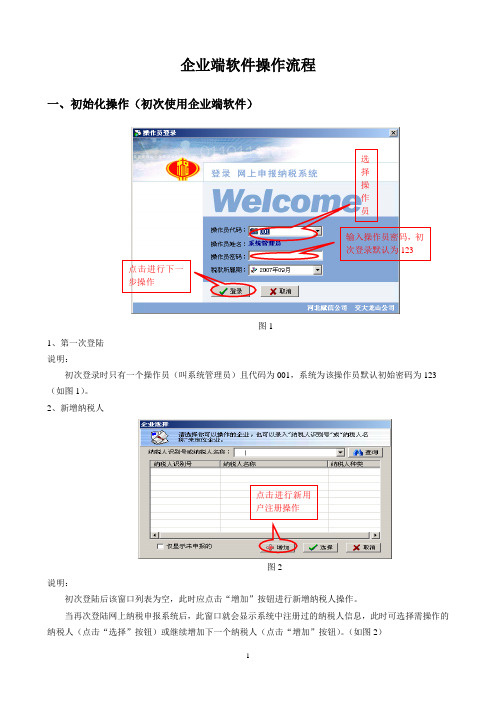
企业端软件操作流程一、初始化操作(初次使用企业端软件)选择操作员输入操作员密码,初次登录默认为123点击进行下一步操作图11、第一次登陆说明:初次登录时只有一个操作员(叫系统管理员)且代码为001,系统为该操作员默认初始密码为123 (如图1)。
2、新增纳税人点击进行新用户注册操作图2说明:初次登陆后该窗口列表为空,此时应点击“增加”按钮进行新增纳税人操作。
当再次登陆网上纳税申报系统后,此窗口就会显示系统中注册过的纳税人信息,此时可选择需操作的纳税人(点击“选择”按钮)或继续增加下一个纳税人(点击“增加”按钮)。
(如图2)(1)在线注册:具备上网条件时选择“在线注册”(如图3(1))输入纳税人识别号点击进行下一步操作图3(1)A、添写纳税人识别号(即纳税人的税务登记号)(如图3(1))B、输入注册编码(为分配给每个纳税人的唯一的软件身份标识,该编码确保合法用户使用系统的安全性)(如图3(2))在此输入纳税人注册编码点击进行下一步操作图3(2)(2)离线注册:不具备上网条件的纳税人,先从交大龙山公司拿到注册文件,注册时选择“离线注册”(如图3(3)输入纳税人识别号点击进行下一步操作图3(3)A、添写纳税人识别号(即纳税人的税务登记号)(如图3(3))B、输入注册编码(为分配给每个纳税人的唯一的软件身份标识,该编码确保合法用户使用系统的安全性)(如图3(4))先输入注册编码,再点击“导入”,选择该企业的注册文件(由交大龙山公司提供给企业)进行导入即可。
图3(4)(3)设置对该纳税人有操作权的操作员(如图4)前面方框中打勾,代表该操作员对刚新增的纳税人有操作权,反之则没有操作权。
图4(4)设置CA 证书(如图5)图5见到该提示窗口时,请将CA 数据盘插入相应驱动器中(CA 数据盘一般为软盘,也有发放光盘的),点击“确定”按钮继续下一步操作。
图6(1)说明:将CA 数据盘插入驱动器后,程序会自动在软盘驱动器中搜索证书文件,并显示证书文件的存放路径,您需要输入密码点击“确定”进行证书设置(私钥密码均为8个“1”)(如图6(1))。
航信2.0开票系统如何采集销项数据2016-11(修改)
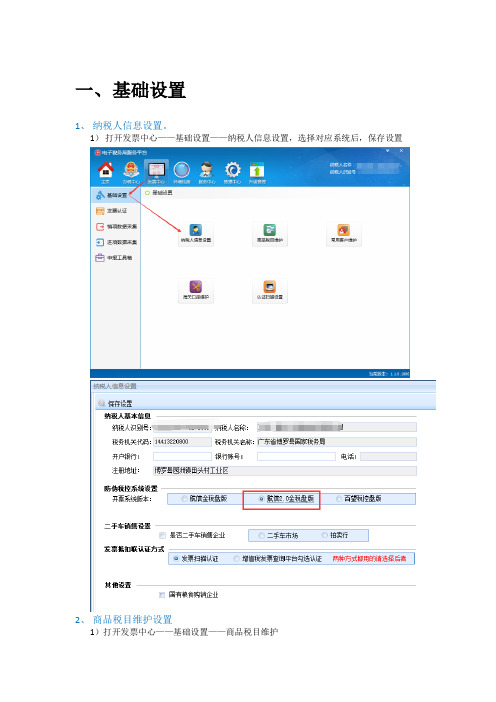
一、基础设置1、纳税人信息设置。
1)打开发票中心——基础设置——纳税人信息设置,选择对应系统后,保存设置2、商品税目维护设置1)打开发票中心——基础设置——商品税目维护税目注意:1)税目资料里面是税局系统的所有税目,不能新增也不能删除。
2)维护常用税目时找不到一样的找接近的,至少确保最后三列的税率和货物类型一致3)采集的时候关联了常用税目,在税目维护常用税目这里就不能删除4)如果不清楚自己有哪些税目,可以参考电子办税服务厅——基础信息——税费种认定里面核定的征收品目二、销项采集如果开票软件和电子办税服务厅安装在同一台电脑可以直接一键读取采集销项数据,如果不在同一台电脑采用批量导入方式采集销项数据。
一键读取方式1、插上金税盘,关闭开票软件2、在发票中心—销项数据采集界面选择对应的票种入口进去3、点击一键读取按钮,读取销项,核对份数和金额是否正确税率,点击批量修改税目按钮,选中维护的税目,点击确定按钮修改。
批量导入方式1、从开票系统导出数据1)登录开票软件,点击报税处理——报税管理——选择发票数据导出2)选择票种(如有机动车票,在票种那里下拉选择机动车票)、月份,点击确定按钮。
3)选择文件保存位置,命名一下导出数据的文件名,选择保存类型为xml 或者excel(方便查看数据)文件,点击保存按钮。
其中,航信金税盘默认文件是xls,excel表格形式,导出另存为时,保存类型下拉选择XML4)将导出的销项数据复制拷贝到电子税务局服务平台安装的那台电脑。
2、将导出数据批量导入到系统1)在发票中心—销项数据采集界面选择对应的票种入口进去2)点击批量导入按钮,导入销项,核对份数和金额是否正确注意:如果开票系统的税目和维护的税目不同需要批量修改税目,勾选出现的税目,勾选税率,点击批量修改税目按钮,选中维护的税目,点击确定按钮修改。
一般纳税人申报增值税操作流程

一般纳税人申报纳税流程:
1、在开票系统中导出销项数据
征期抄税:金税盘发行后次月起报税期内(每月1日至15日)必须抄报税,否则无法开票;抄税是将金税盘中上月所开全部发票的金额、税额及发票明细传出到金税盘中。
(1)航天信息开票系统(金税盘)
征期抄税:报税处理→办税厅抄报→进行上期数据抄税。
抄税数据(即销项数据)导出:报税管理→发票开具数据导出→导出XML 格式。
(2)百望金赋开票系统(税控盘)
(以管理员身份进入开票系统)报税处理→查询打印→开票资料导出→选择月份→文件类型选择XML格式。
2、将销项数据导入报税系统
插入国税CA→发票中心→销项数据采集→防伪税控增值税专票(销项)或防伪税控增值税普通发票(销项)→批量导入(选择在开票系统中导出的销项数据)→如是百望中导出的,需选中已作废的发票点击进入在系统中作废→保存
3、将认证成功的进项发票导入报税系统
先在国税网中下载进项发票认证结果。
插入国税CA→发票中心→进项数据采集→防伪税控增值税专票(进项)→批量导入(选择在国税网中导出的进项认证结果)→保存
4、申报增值税
办税中心→增值税(增值税一般纳税人)月报申报→附表一(要分税率填写未开票的数据)、附表二(确认进项票抵扣数据)、营改增税负分析测算明细表(1、2、3、5、6要写附表一对应项目相同,简易计税:7栏等于6栏;一般计税:7栏=6栏÷主表11栏×主表19栏)→保存→校验→上传申报。
网上抄报税系统企业端操作手册
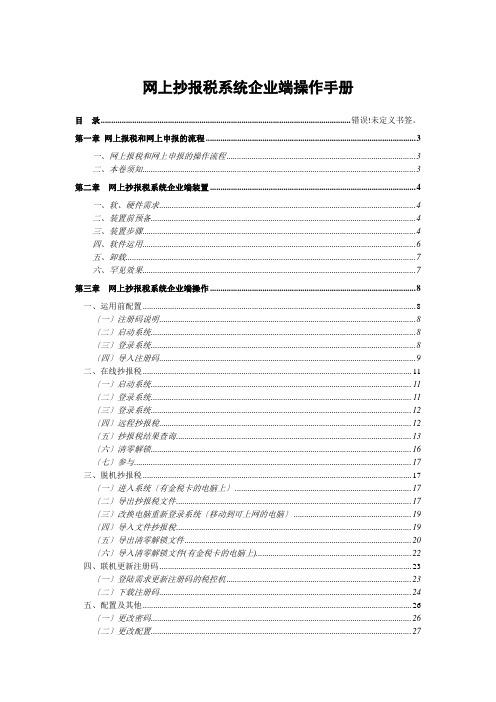
网上抄报税系统企业端操作手册目录....................................................................................................................... 错误!未定义书签。
第一章网上报税和网上申报的流程 . (3)一、网上报税和网上申报的操作流程 (3)二、本卷须知 (3)第二章网上抄报税系统企业端装置 (4)一、软、硬件需求 (4)二、装置前预备 (4)三、装置步骤 (4)四、软件运用 (6)五、卸载 (7)六、罕见效果 (7)第三章网上抄报稅系统企业端操作 (8)一、运用前配置 (8)〔一〕注册码说明 (8)〔二〕启动系统 (8)〔三〕登录系统 (8)〔四〕导入注册码 (9)二、在线抄报税 (11)〔一〕启动系统 (11)〔二〕登录系统 (11)〔三〕登录系统 (12)〔四〕远程抄报稅 (12)〔五〕抄报税结果查询 (13)〔六〕清零解锁 (16)〔七〕参与 (17)三、脱机抄报税 (17)〔一〕进入系统〔有金税卡的电脑上〕 (17)〔二〕导出抄报税文件 (17)〔三〕改换电脑重新登录系统〔移动到可上网的电脑〕 (19)〔四〕导入文件抄报稅 (19)〔五〕导出清零解锁文件 (20)〔六〕导入清零解锁文件(有金税卡的电脑上) (22)四、联机更新注册码 (23)〔一〕登陆需求更新注册码的税控机 (23)〔二〕下载注册码 (24)五、配置及其他 (26)〔一〕更改密码 (26)〔二〕更改配置 (27)六、罕见效果及处置 (28)第四章网上申报晋级操作及申报流程说明 (29)一、晋级操作 (29)二、申报操作流程 (29)三、各种申报反应处置 (30)第五章罕见效果 (31)附件 (33)增值税普通征税人网上报税方式备案表 (33)注销增值税普通征税人网上报税方式注销表 (34)第一章网上报税和网上申报的流程一、网上报税和网上申报的操作流程〔一〕运用防伪税控开票子系统停止抄税。
网上纳税申报详细流程是怎样的
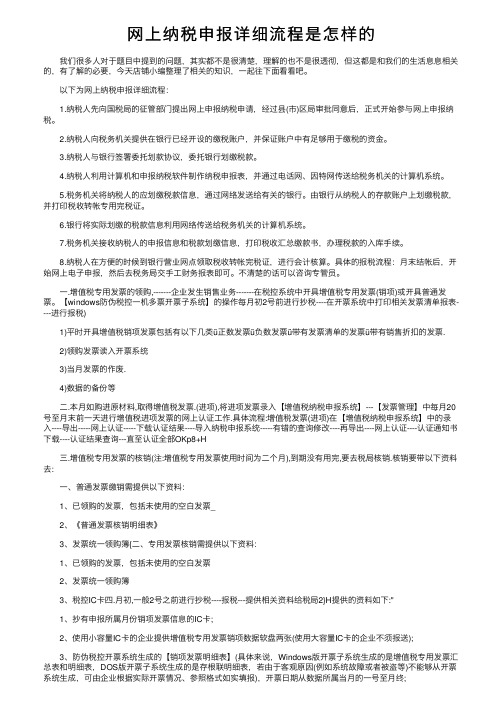
⽹上纳税申报详细流程是怎样的我们很多⼈对于题⽬中提到的问题,其实都不是很清楚,理解的也不是很透彻,但这都是和我们的⽣活息息相关的,有了解的必要,今天店铺⼩编整理了相关的知识,⼀起往下⾯看看吧。
以下为⽹上纳税申报详细流程:1.纳税⼈先向国税局的征管部门提出⽹上申报纳税申请,经过县(市)区局审批同意后,正式开始参与⽹上申报纳税。
2.纳税⼈向税务机关提供在银⾏已经开设的缴税账户,并保证账户中有⾜够⽤于缴税的资⾦。
3.纳税⼈与银⾏签署委托划款协议,委托银⾏划缴税款。
4.纳税⼈利⽤计算机和申报纳税软件制作纳税申报表,并通过电话⽹、因特⽹传送给税务机关的计算机系统。
5.税务机关将纳税⼈的应划缴税款信息,通过⽹络发送给有关的银⾏。
由银⾏从纳税⼈的存款账户上划缴税款,并打印税收转帐专⽤完税证。
6.银⾏将实际划缴的税款信息利⽤⽹络传送给税务机关的计算机系统。
7.税务机关接收纳税⼈的申报信息和税款划缴信息,打印税收汇总缴款书,办理税款的⼊库⼿续。
8.纳税⼈在⽅便的时候到银⾏营业⽹点领取税收转帐完税证,进⾏会计核算。
具体的报税流程:⽉末结帐后,开始⽹上电⼦申报,然后去税务局交⼿⼯财务报表即可。
不清楚的话可以咨询专管员。
⼀.增值税专⽤发票的领购,-------企业发⽣销售业务-------在税控系统中开具增值税专⽤发票(销项)或开具普通发票。
【windows防伪税控⼀机多票开票⼦系统】的操作每⽉初2号前进⾏抄税----在开票系统中打印相关发票清单报表----进⾏报税)1)平时开具增值税销项发票包括有以下⼏类ü正数发票ü负数发票ü带有发票清单的发票ü带有销售折扣的发票.2)领购发票读⼊开票系统3)当⽉发票的作废.4)数据的备份等⼆.本⽉如购进原材料,取得增值税发票.(进项),将进项发票录⼊【增值税纳税申报系统】---【发票管理】中每⽉20号⾄⽉末前⼀天进⾏增值税进项发票的⽹上认证⼯作.具体流程:增值税发票(进项)在【增值税纳税申报系统】中的录⼊----导出-----⽹上认证-----下载认证结果----导⼊纳税申报系统-----有错的查询修改----再导出----⽹上认证----认证通知书下载----认证结果查询---直⾄认证全部OKp8+H三.增值税专⽤发票的核销(注:增值税专⽤发票使⽤时间为⼆个⽉),到期没有⽤完,要去税局核销.核销要带以下资料去:⼀、普通发票缴销需提供以下资料:1、已领购的发票,包括未使⽤的空⽩发票_2、《普通发票核销明细表》3、发票统⼀领购簿{⼆、专⽤发票核销需提供以下资料:1、已领购的发票,包括未使⽤的空⽩发票2、发票统⼀领购簿3、税控IC卡四.⽉初,⼀般2号之前进⾏抄税----报税---提供相关资料给税局2}H提供的资料如下:"1、抄有申报所属⽉份销项发票信息的IC卡;2、使⽤⼩容量IC卡的企业提供增值税专⽤发票销项数据软盘两张(使⽤⼤容量IC卡的企业不须报送);3、防伪税控开票系统⽣成的【销项发票明细表】(具体来说,Windows版开票⼦系统⽣成的是增值税专⽤发票汇总表和明细表,DOS版开票⼦系统⽣成的是存根联明细表,若由于客观原因(例如系统故障或者被盗等)不能够从开票系统⽣成,可由企业根据实际开票情况、参照格式如实填报),开票⽇期从数据所属当⽉的⼀号⾄⽉终;4、《电脑版增值税专⽤发票领⽤存⽉报表》(以下简称《领⽤存⽉报表》);5、发票购领簿;6、抄报税所属期⽉份开具的最后⼀张发票原件或复印件(以下称发票A)、抄报税所属期的下⽉开具的第⼀张发票原件或复印件(以下称发票B),若企业还没有开具发票,则取第⼀张空⽩发票原件或复印件;7、对于作废的专⽤发票,要将全部联次⼀同提供;8、由于故障维修导致发票数据丢失的,需提供维修服务单位出具的《防伪税控专⽤设备故障诊断意见书》,并携带发⽣数据丢失的发票原件;9、若有空⽩核销的发票(切⾓作废),企业还应带空⽩发票的原件;FtP10、若企业有主、分开票机的,每台开票机都需要提供上述资料(每台开票机的资料只是反映本机的开票数据情况,要在资料上注明主、分机号)<注:相关表格请到就近税务机关的办税服务厅索取。
电子申报系统常见问题
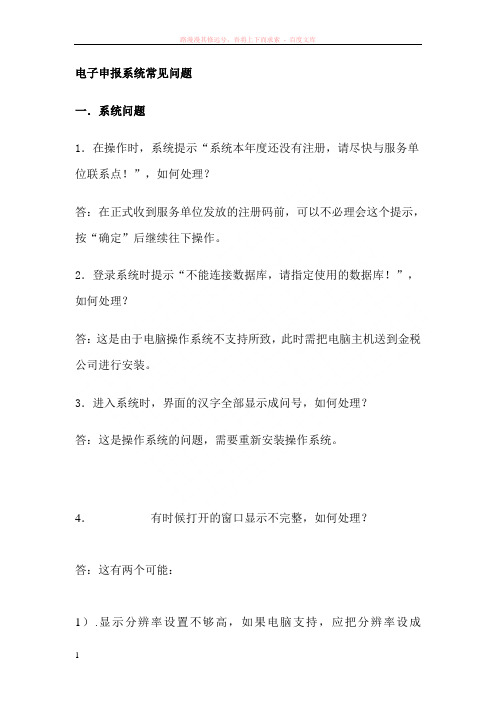
电子申报系统常见问题一.系统问题1.在操作时,系统提示“系统本年度还没有注册,请尽快与服务单位联系点!”,如何处理?答:在正式收到服务单位发放的注册码前,可以不必理会这个提示,按“确定”后继续往下操作。
2.登录系统时提示“不能连接数据库,请指定使用的数据库!”,如何处理?答:这是由于电脑操作系统不支持所致,此时需把电脑主机送到金税公司进行安装。
3.进入系统时,界面的汉字全部显示成问号,如何处理?答:这是操作系统的问题,需要重新安装操作系统。
4.有时候打开的窗口显示不完整,如何处理?答:这有两个可能:1).显示分辨率设置不够高,如果电脑支持,应把分辨率设成1024X768。
以Windows98 为例:我的电脑->控制面板—>显示—>设置—>把分辨率设成1024X768—>确定。
2).操作系统中字体设置过大,把字体设成小字体或正常字体便可以解决了。
以Windows98 为例:我的电脑->控制面板—>显示—>设置—>高级—>常规->字体大小:选择小字体。
5.进入申报主界面后,看不到申报所属期间等内容,而且不能往上移动主界面,如何处理?(在800X600分辨率下才有这个问题)答:此时可先点击左下角的“操作界面”,再点击左下角的“申报主界面”,然后就可以把主界面往上移动,直至可以看到申报所属期间等内容(如果电脑支持,把分辨率设成1024X768就不会出现这个问题)。
6.使用Windows版开票系统的企业,如果每次进入电子申报系统时,系统总是提示“数据库刚进行了设置…”,则读取开票系统的已开发票数据时提示出错,如何处理?答:这是因为连接Windows版开票系统数据库的程序出现问题,须进入申报系统的安装目录重新运行“BDESETUP”(安装时一直按“下一步”即可)。
7.在某些操作系统是Win98的电脑上,退出V3.0电子申报系统时,系统总是提示“非法操作”,如何处理?答:这是软件兼容问题,暂时不必理会,并不影响操作。
销项发票数据采集操作流程
开发票时出口货物税 目选为‘免税项’将 默认的征收率改为0%
出口货物常用税目 征收率修改为0%
开票系统查询资料 读入
将当月新增的税目 设置为常用税目
反 写
增值税申报及扣税后进行
读入文件
分别读入步骤二4个文件
完 成 完 成 修 改
选定所有发票
步骤二、导出发票பைடு நூலகம்息 已开发票查询
保 存 步骤五、将出口发票免税项修改为免抵退 完 成 选定出口发票
导出文件
分专用/普通发票2个文件
分 类
修改为免抵退项 报税处理 查询打印 完 成 开票资料导出
分专用/普通发票2个文件
开发票时出口 货物税目选为 ‘免税项’读 入发票后需将 其改为免抵退 项
导出文件
(文件格式XML)
注意事项: 读入发票后,需将当月新增的税目修改为常用 税目;另外,需将出口发票免税项修改为免抵退 项,并将默认的征收率修改为0%。 页面 1
销项发票数据采集操作流程
步骤一、抄税 增值税发票税控开 票软件
流程编号:IGD-F-015 制作日期:2017年8月2日
步骤三、读入发票信息 电子税务局(国税) 安全应用广场
报税处理
步骤四、添加当月新增的税目为常用税目 常用税目管理
根目录:基础信息
网上抄税
开发票的次月进行
企业电子申报管理 系统
上报汇总 销项发票采集 打印发票月统计表
如何从开票系统中导出开票明细
如何从开票系统中导出开票明细概述:在日常的财务管理中,开票明细是非常重要的数据之一。
为了更好地进行财务分析和管理,我们常常需要将开票系统中的开票明细导出到其他软件或进行数据处理。
本文将介绍如何从开票系统中导出开票明细的具体步骤,并给出一些注意事项。
步骤一:确定导出需求首先,我们需要明确导出开票明细的具体需求。
例如,我们需要导出的时间范围是什么,需要导出的字段有哪些,导出的格式是什么等。
确切地确定导出需求可以帮助我们更好地进行后续操作。
步骤二:登录开票系统在导出开票明细之前,我们需要登录开票系统。
打开浏览器,输入开票系统的网址,并输入正确的用户名和密码进行登录。
如果你还没有账号,请联系系统管理员进行注册和开通权限。
步骤三:进入开票明细页面成功登录后,我们需要找到开票明细的页面。
一般来说,在开票系统的主页或导航栏中会有相应的入口。
点击进入开票明细页面。
步骤四:设置导出条件在开票明细页面中,我们可以设置导出条件。
根据之前确定的导出需求,选择正确的时间范围、需要导出的字段,并进行相应的设置。
一些开票系统还提供了更高级的导出选项,如排序、筛选等,可以根据需要进行设置。
步骤五:导出开票明细设置完成后,我们可以开始导出开票明细了。
通常,开票系统会提供导出功能按钮或链接,点击即可完成导出操作。
导出的结果可能是一个文件,如Excel或CSV格式,也可能是一段文本,可以直接复制粘贴到其他软件中。
步骤六:保存导出文件完成导出操作后,我们需要选择一个合适的位置保存导出的文件。
建议将文件保存到一个易于访问和管理的位置,如本地计算机的特定文件夹或企业的共享文件夹中。
如果你需要共享文件给其他人使用,记得设置正确的权限和分享方式。
注意事项:在导出开票明细的过程中,我们需要注意以下几点:1. 确认导出数据的准确性:在导出之前,可以先预览导出结果,确保数据的准确性。
如果发现数据有误,建议先检查导出条件是否设置正确,或联系开票系统的管理员进行帮助。
百望-抄报税流程
抄报税流程
(1)在报税处理-抄税治理-网上抄报,进入后点击抄报
(2)点击抄报后导出两个文件,然后导入电子申报,第一个文件地位:发票治理-发票填开治理-已开辟票查询,进入后选择好发票种类,开票日期起,开票日期止,然后点击查询,查询出来的发票必须要全选再导出,导出办法:点击发票第一条,然后按住键盘的“shift”键+鼠标滚轮往下滑动,全选后点击导出
(3)第二个文件地位:报税处理-查询打印-开票材料导出,选择好发票类型,选择月份,文件类型(文件类型必定要选择xml 文件)
进入电子申报须要要留意:
(4)导出两个文件后,进入电子申报,点击增值税(一般纳税人)-销项发票-选择须要销项的发票
(5)进入之后点击开票体系查询读入
(6)百望体系选择读文件
(7)然后把之前在开票体系导出的两个文件选择导入电子申报(8)选择好文件点击肯定后点击保管
(9)销项完成了,然落后行进项,进项发票在报税处理-查询打印-发票下载,下载发票点击导出,再导入电子申报即可(或者按以前一样在国税网下载认证成果导入电子申报)
(10)申报完成后回到开票软件进行反写(反写即清卡)
假如提醒税目不合错误,点击全选,然后点击修正。
增值税一般纳税人电子申报系统基本操作流程(实操培训)
增值税一般纳税人电子申报系统基本流程(培训教材)一:基本操作流程系统登录——系统管理(系数注册-—用户管理)—-基础资料设置(系统设置——公司基本资料——常用税目设置)-—纳科申报(纳税申报初始化)—-进项发票管理(扫描认证通过专用发票导入——手工录入其他进项发票)—-销项发票管理(导入航天WINDOWS版开票数据-—录入其它手工销项发票)——生成申报表并打印——生成申报盘——报税-—完税二:具体内容1、系统登录:系统管理—-系统登录—-输入密码(刚开始都是空)—显示当前时间2、第一次装机的准备工作:(1)系统注册,填写企业名称及税务登记号,注册序列号(由服务单位提供)。
每年注册一次(2)用户管理,在系统管理的用户管理中新增,填写使用者账号及用户姓名(一样的文字即可),保存,要修改就点击修改。
(3)系统设置:基础资料管理-—系统设置-—修改-—输入密码(电脑当日日期:月日,四位数字,随电脑日期改变的,一般电脑时间没有错的话就是当日时间了)本企业的开票系统选航天WINDOWS版,本企业采取的认证方式目前是选直接拿纸质发票到税局扫描认证.(4)是否独立生成财务报表(如果打钩,侧在主界面删报表时不会删除资产负债表里面的数据).(5)进项票需要量先对比再抵扣(如果打钩:是针对部分企业〈辅导期一般纳税人〉其进项抵扣发票不能在当月进行抵扣,而是在当月报送税局进行比对,由税务局返回比对方件,在下个月进行申报抵扣.在设置为进项发票需要进行对比后抵扣之后,除农产品收购和销售发票外的其它所有进项发票在录入(或导入)后都为待比对状态。
)(6)企业类型:如果不是自来水公司、电力企业、成品油企业都选一般企业。
(7)实际操作:拿一只空白软件包盘到各所在分局COPY初始化资料(包括:常用税目,公司基本资料,纳税申报初始化ABC三个表的数据)。
a:公司基本资料:插入A盘——基础资料设置——公司基本资料——修改——读入——我的电脑——A盘-—以公司名明的初始化数据-—以SB 开头的文件(双击)——保存——退出.b:常用税目设置:插入A盘——基础资料管理--常用税目设置——常用税目——读入—-我的电脑——A盘-—以公司名明的初始化数据——以SM开头的文件(双击)-—退出。
- 1、下载文档前请自行甄别文档内容的完整性,平台不提供额外的编辑、内容补充、找答案等附加服务。
- 2、"仅部分预览"的文档,不可在线预览部分如存在完整性等问题,可反馈申请退款(可完整预览的文档不适用该条件!)。
- 3、如文档侵犯您的权益,请联系客服反馈,我们会尽快为您处理(人工客服工作时间:9:00-18:30)。
1、从开票软件导出两份文件
1.第一份文件:点击【发票管理】→【发票填开管理】→【已开具发票查询】→【导出】导出第一份XML文件。
2.在【报税处理】→【查询打印】→【开票资料导出】→选择对应票种、税期月份、XML文件,导出第二份XML文件。
二、打开电子申报软件,进入【一般纳税人】→【础信息】→【系统配置】→【其它信息】,选择【税控盘版】后点击【保存】。
三、点击申报系统的【销项发票】→【对应票种】→【开票系统查询资料读入】,点击【读文件】,如提示税目有误,点击批量修改税目。
三、修改完毕后,一直点击【确定】,就可以点击【保存】,最后关闭就可以了。
